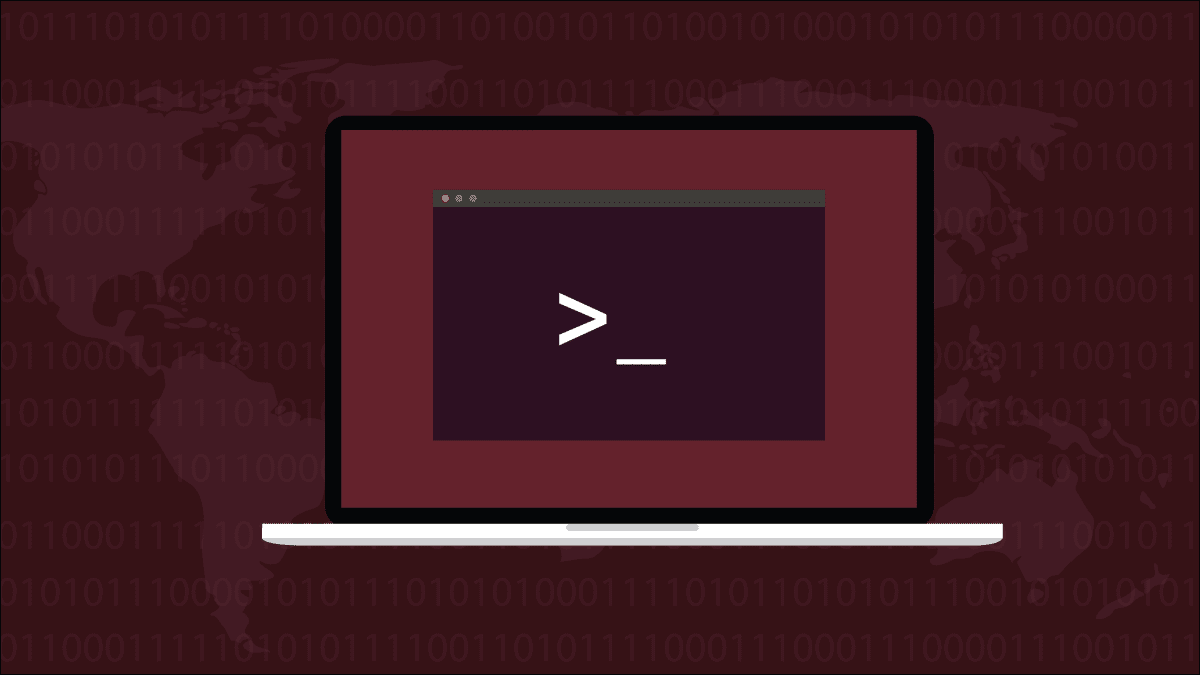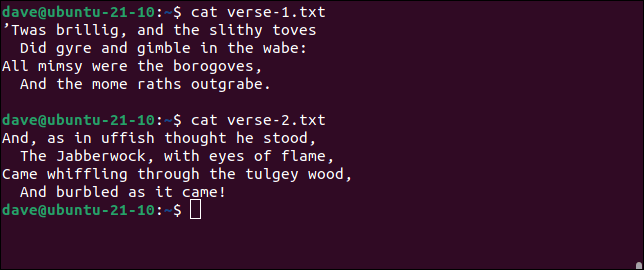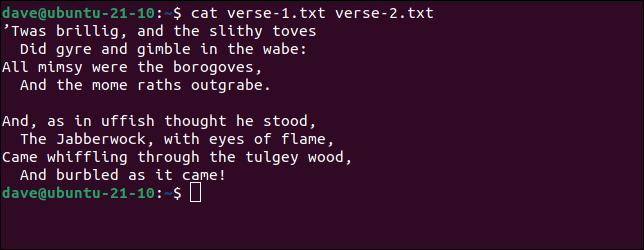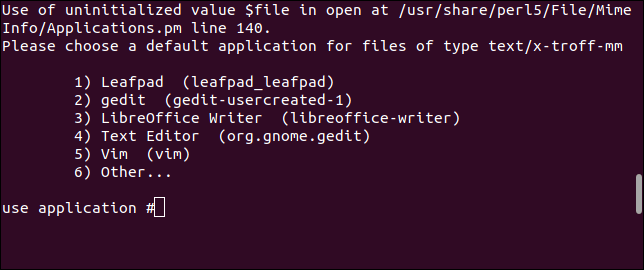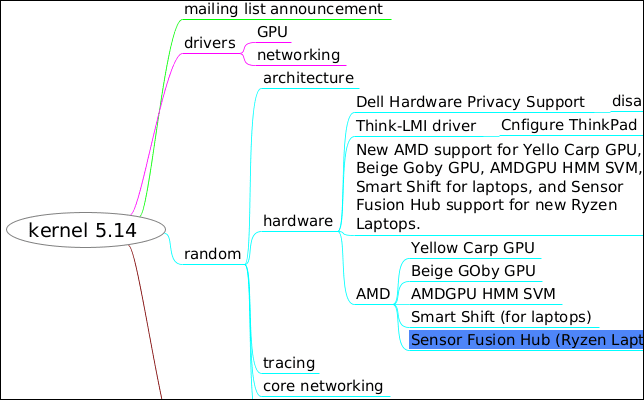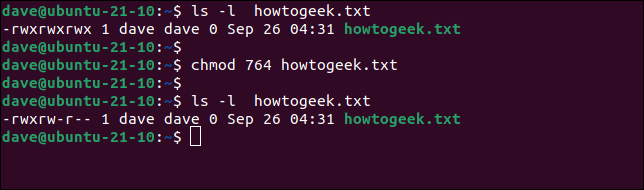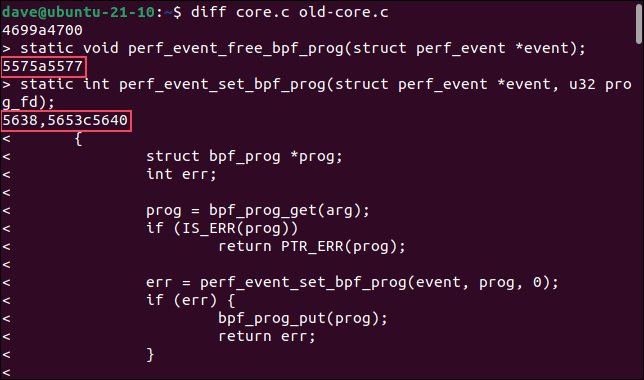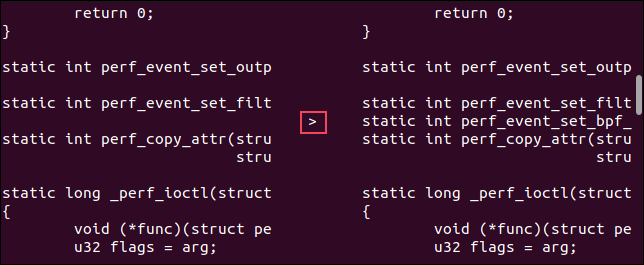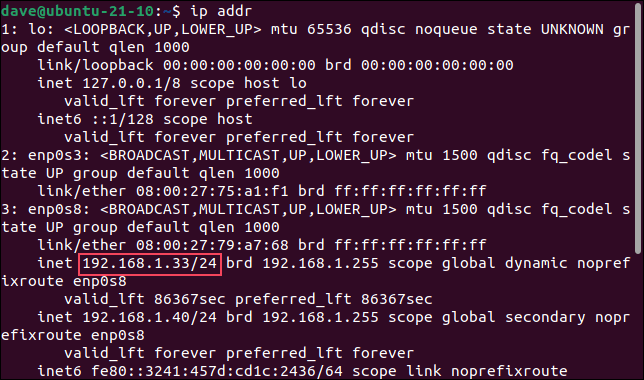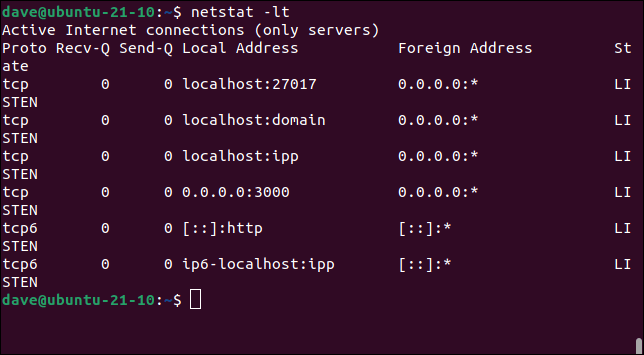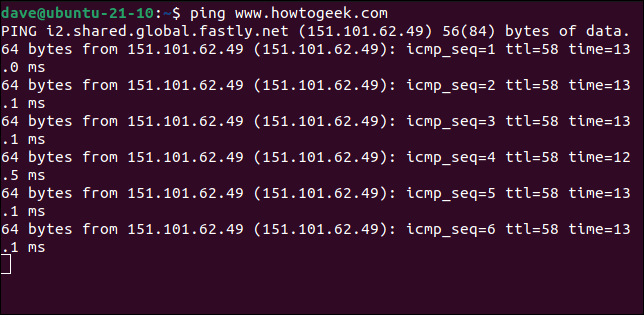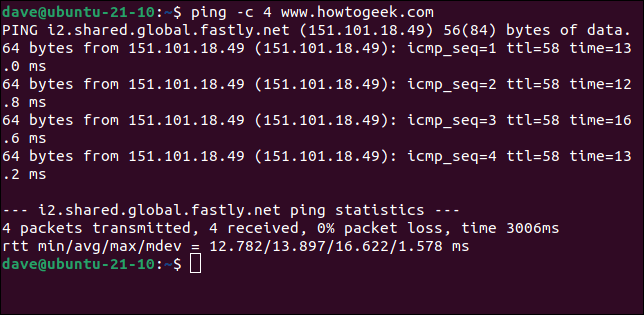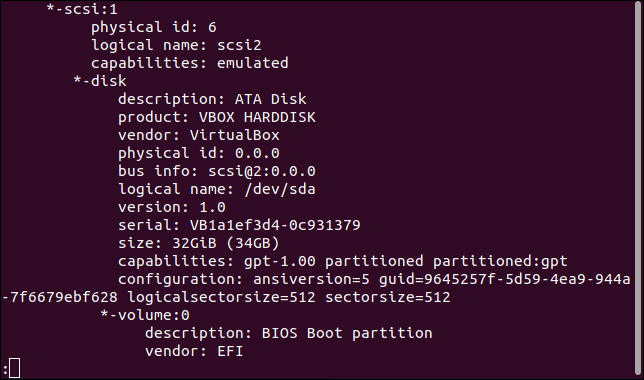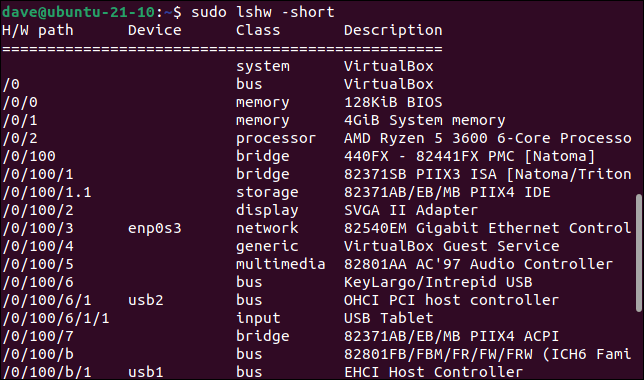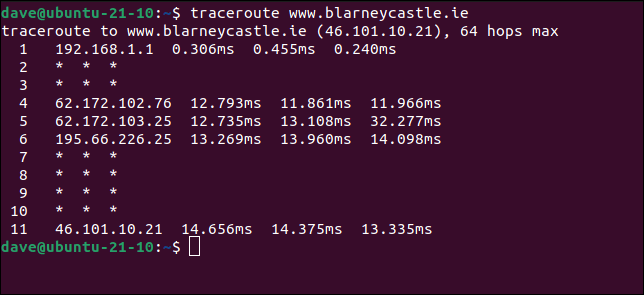10 commandes Linux de base pour les débutants
Vous venez de débuter sous Linux ? Il est nécessaire de se familiariser avec la ligne de commande. Si vous êtes déjà familiarisé avec les utilitaires de ligne de commande, vous constaterez que Linux et Mac partagent beaucoup de points communs, mais les commandes Windows ont moins de similitudes. nous allons jeter un coup d'oeil.
Ligne de commande Linux
Les nouveaux venus sur Linux sont souvent surpris par le temps que les utilisateurs vétérans de Linux passent sur la ligne de commande. Il existe de nombreuses bonnes raisons pour lesquelles la fenêtre de terminal est si populaire. Pour l'administration du système, c'est le moyen le plus flexible et le plus puissant d'émettre des commandes sur votre ordinateur. Vous avez des commandes à portée de main - et avec plus d'options - que votre environnement de bureau et vos applications ne peuvent en fournir, et la ligne de commande est beaucoup plus rapide. Vous pouvez également écrire des tâches récurrentes, créer des alias et écrire des fonctions shell pour augmenter l'efficacité.
Si vous envisagez de migrer vers Linux à partir de Windows, ou si vous souhaitez simplement utiliser le sous-système Windows pour Linux, la ligne de commande est un terrain de jeu riche et polyvalent. Il y a beaucoup de commandes disponibles. Tellement en fait, c'est déroutant pour les gens qui commencent avec Linux.
Avoir autant de commandes Linux avec des noms obscurs à deux lettres n'aide pas. Mais il existe d'autres commandes avec des noms que vous pourriez reconnaître si vous aviez une expérience avec la fenêtre de commande Windows. Des commandes comme ping et netstat par exemple ont le même nom sous Windows et Linux.
Découvrir et mémoriser des commandes pour les tâches que vous effectuez normalement sur votre système informatique habituel est un excellent moyen de commencer à vous sentir chez vous sur une nouvelle plate-forme. Nous avons rassemblé une collection de 10 commandes Windows et fourni leurs équivalents Linux. Nous avons sauté les commandes très basiques et simples.
Le changement de répertoire avec cd est le même sur les deux plates-formes, et la commande ls sous Linux fait ce que dir fait sous Windows. Ce sont deux choses dont vous n'avez pas à vous soucier mais qui ne se rapprochent de rien de vraiment productif. Les commandes Linux que nous avons choisies sont utiles et ont un équivalent Windows direct que vous connaissez déjà si vous avez utilisé l'invite de commande Windows.
1. Affichez le contenu du fichier : cat
La commande cat est la commande de type Windows correspondante. Affiche le contenu du fichier dans la fenêtre Terminal. Vous pouvez également regrouper plusieurs fichiers dans un seul fichier. C'est le "chat" au milieu de la "chaîne" qui donne son nom à cette commande.
Nous avons un verset dans un fichier appelé « vers 1.txt ». Nous pouvons inspecter son contenu à l'aide de la commande cat en passant le nom du fichier en paramètre de ligne de commande.
chat vers-1.texte
Pour voir le contenu d'un autre fichier, on passe simplement le nom de l'autre fichier :
chat vers-2.txt
Pour voir les deux fichiers à la fois avec une seule commande, nous passons les deux noms de fichiers à cat :
chat vers-1.txt vers-2.txt
Pour créer un nouveau fichier contenant le contenu des deux fichiers, nous pouvons utiliser la redirection pour envoyer la sortie de cat vers un nouveau fichier.
chat vers-1.txt vers-2.txt > nouveaufichier.text
2. Actions associées aux types de fichiers : mimeopen
La commande mimeopen fonctionne de la même manière que la commande Windows Assoc. Associez le programme par défaut au type de fichier.
Windows utilise des extensions de fichiers pour déterminer les types de fichiers. Linux fait les choses différemment. Détermine le type de fichier en examinant le contenu d'un fichier texte ou d'une signature numérique dans les premiers octets d'un fichier numérique.
Pour créer une association de fichiers, utilisez mimeopen avec l'option -d (demandez l'option par défaut) et transmettez le nom de fichier du type auquel vous souhaitez attribuer une association.
mimeopen -d article-noyau.mm
Si l'application que vous souhaitez utiliser est répertoriée, saisissez son numéro. Dans cet exemple, notre application requise L'application n'est pas répertoriée. Nous pouvons entrer "6" puis taper la commande qui lance l'application. Nous voulons ouvrir ce type de fichier avec FreeMind, une application de cartographie mentale.
L'application est lancée pour vous, ouvrant le fichier que vous avez passé en ligne de commande.
Cette application va maintenant être utilisée pour ouvrir des fichiers de ce type.
3. Définir les attributs du fichier : chmod
La commande chmod définit les attributs de fichier, tout comme la commande attrib de Windows. Sous Linux, vous pouvez définir des autorisations pour lire des fichiers, écrire dans des fichiers et les exécuter, avec un ensemble d'attributs différent pour le propriétaire du fichier, le groupe d'utilisateurs auquel le fichier appartient et tout le monde. Ces attributs peuvent également être appliqués aux répertoires.
L'utilisation de l'option -l (format long) avec la commande ls fait apparaître une liste de caractères pour chaque fichier, qui ressemble à ceci.
rwxrwxrwx
Si le premier caractère est un tiret « - », alors la liste représente un fichier. Si le premier caractère est "d", alors la liste est un répertoire.
Le reste de la chaîne se compose de trois groupes de trois caractères. À partir de la gauche, les trois premières lettres indiquent les autorisations de fichier pour le propriétaire, les trois lettres du milieu indiquent les autorisations de fichier pour le groupe et les trois lettres à l'extrême droite indiquent les autorisations pour les autres.
Dans chaque groupe, de gauche à droite, les caractères représentent les autorisations de lecture, d'écriture et d'exécution. Si "r", "w" ou "x" est présent, cet attribut est défini. Si un caractère est remplacé par un tiret « - », cette autorisation n'est pas définie.
Un moyen simple d'utiliser chmod consiste à représenter chaque groupe de trois autorisations par un nombre. En donnant un numéro à trois chiffres à chmod, vous pouvez attribuer des autorisations au propriétaire, au groupe et à d'autres. Le nombre à l'extrême gauche représente le propriétaire. Le nombre du milieu représente le groupe. Le nombre à l'extrême droite représente les autres nombres. Les nombres vont de zéro à sept.
0 : aucune autorisation
1 : Autorisation d'exécution
2: autorisation d'écriture
3 : autorisations d'écriture et d'exécution
4: Autorisation de lire
5 : Autorisations de lecture et d'exécution
6 : Autorisations de lecture et d'écriture
7 : autorisations de lecture, d'écriture et d'exécution
Le fichier "howtogeek.txt" a des autorisations complètes définies pour tout le monde. Nous allons changer cela en autorisations complètes pour le propriétaire (7), en lecture et en écriture (6) pour le groupe et en lecture (4) pour tous les autres.
ls -l howtogeek.texte
chmod 764 howtogeek.txt
ls -l howtogeek.texte
4. Trouvez une chaîne : grep
Windows a une commande de recherche. Recherche dans les fichiers texte les chaînes correspondantes. L'équivalent Linux est grep. La flexibilité et la sophistication de grep peuvent être écrasantes, mais ses principes de base sont simples. Analyse le texte pour les chaînes correspondantes.
Pour rechercher dans le fichier « /etc/passwd » les entrées correspondant à « dave », nous utiliserons cette commande :
grep dave /etc/passwd
La chaîne ne doit pas nécessairement être un mot complet. En fait, vous pouvez effectuer une recherche à l'aide d'un riche ensemble de caractères génériques et d'expressions régulières.
grep sur le verset-1.txt
Vous pouvez également utiliser grep pour rechercher la sortie d'une autre commande. La commande ps répertorie les processus en cours d'exécution. L'option -e (tout) répertorie tous les processus. Nous pouvons indiquer ceci à grep et rechercher des processus avec « naut » dans leurs noms.
ps-e | grep naut
Pour une description plus détaillée de grep et de ses expressions régulières, consultez notre article complet sur grep.
5. Trouver le fichier des différences : diff
La commande diff pour Linux est la commande fc pour Windows. Compare deux fichiers et met en évidence les différences entre eux. Ceci est particulièrement utile lors de la comparaison des versions plus récentes et plus anciennes du code source d'un programme, mais est également utile lors de la vérification de deux versions d'un fichier texte volumineux.
Pour comparer deux fichiers, passez leurs noms sur la ligne de commande :
diff core.c vieux-core.c
Les modifications sont soit des lignes qui ont été ajoutées, soit des lignes qui ont été supprimées, soit des lignes qui ont été modifiées. Chaque modification est décrite sous forme abrégée puis affichée. Le raccourci répertorie le numéro de ligne (ou la plage de lignes) dans le premier fichier, le caractère, puis le ou les numéros de ligne dans le deuxième fichier. Le message peut être :
- R : La ligne du premier fichier doit être modifiée pour correspondre à la ligne du deuxième fichier.
- D : La ligne du premier fichier doit être supprimée pour correspondre au deuxième fichier.
- R : Du contenu supplémentaire doit être ajouté au premier fichier pour correspondre au deuxième fichier.
Pour voir une comparaison côte à côte, utilisez l'option -y (côté). Il est souvent utile d'utiliser l'option -W (largeur) pour limiter la largeur de la sortie, sinon le retour à la ligne peut rendre la sortie difficile à interpréter.
diff -y -W 70 core.c ancien-core.c
Les lignes apparaissent côte à côte. Les lignes modifiées, ajoutées ou supprimées sont signalées par une icône au milieu de l'écran. Les icônes peuvent être :
|: ligne modifiée dans le deuxième fichier.
< : ligne supprimée du deuxième fichier.
> : Une ligne ajoutée au deuxième fichier n'existe pas dans le premier fichier.
6. Trouvez votre adresse IP : Adresse IP
La commande Windows ipconfig affiche des informations sur votre connexion réseau et votre adresse IP. Pour accomplir la même chose sous Linux, utilisez la commande ip. Il nécessite plusieurs éléments et options qui modifient son comportement, tels que l'adresse, qui affiche des informations sur votre adresse IP.
ip addr
Vous trouverez votre adresse IP dans la sortie. Dans cet exemple, l'adresse IP s'affiche sous la forme 192.168.1.40/24. Cela signifie que l'adresse IP est 192.168.1.40 et le masque de réseau est 255.255.255.0. "/24" est une notation de routage inter-domaines sans classe pour un masque de réseau avec trois groupes de 8 bits définis sur 1.
Il existe une mine d'informations disponibles via la commande ip. Reportez-vous à notre article complet pour découvrir le plus.
7. Détection des informations réseau : netstat
L'équivalent de la commande netstat de Windows porte le même nom sous Linux. La commande Linux netstat affiche des informations sur les connexions réseau, y compris les sockets et autres structures de données. Si netstat n'est pas déjà installé sur votre ordinateur, vous pouvez l'installer à l'aide du gestionnaire de paquets de votre distribution.
Pour surveiller les sockets TCP/IP pour l'écoute, utilisez les options -l (écoute) et -t (TCP/IP) :
netstat-lt
8. Résoudre les problèmes de connexion : ping
Une autre commande du même nom que son équivalent Windows, ping, a probablement besoin d'une petite introduction. C'est un excellent outil pour tester les connexions réseau et voir s'il existe un chemin valide entre les appareils connectés au réseau.
Il envoie des paquets ICMP ECHO_REQUEST à la machine distante et écoute la réponse. Il vous indique ensuite si une connexion peut être établie et le temps moyen aller-retour en millisecondes.
Vous pouvez effectuer un ping avec des adresses IP ou des noms de domaine et de réseau.
ping www.howtogeek.com
Pour envoyer un nombre spécifié de requêtes ping, utilisez l'option -c (nombre).
ping -c 4 www.howtogeek.com
9. Découvrez les détails de l'appareil : lshw
Les utilisateurs de la ligne de commande Windows seront familiarisés avec la commande systeminfo. La commande Linux lshw fournit le même type de fonctionnalité. Vous devrez peut-être installer cette commande sur certaines distributions.
Il y a beaucoup de sorties de cela. Il est généralement plus pratique de diriger la sortie vers le bas. Utilisez également sudo avec cette commande pour qu'il soit autorisé à accéder aux fichiers système et en streaming.
sudo lshw | Moins
Pour une vue d'ensemble intense, utilisez l'option courte.
sudo lshow -court
Il existe de nombreux utilitaires différents qui affichent différents sous-ensembles d'informations sur le matériel. Consultez notre article complet pour une description de plusieurs d'entre eux.
10. Déterminez le chemin du paquet : trace path
La commande traceroute Linux est l'analogue de la commande tracert de Windows. C'est un autre programme que vous devrez peut-être installer sur votre distribution. Il calcule les sauts de routeur à routeur au fur et à mesure que les paquets passent de votre ordinateur à la machine distante. Certains appareils ne révèlent pas grand-chose sur eux-mêmes. Ces dispositifs cachés apparaissent sous la forme d'une ligne d'astérisques « * » dans la sortie.
Vous pouvez utiliser traceroute avec des adresses IP ou des noms de domaine et de périphérique.
traceroute www.blarneycastle.ie
Un monde de différences
Windows et Linux sont loin l'un de l'autre mais partagent des commandes communes - et même des noms de commandes. Ce n'est pas très surprenant. Les sockets Windows proviennent d'Unix, il y a donc forcément un certain chevauchement de ce terme dans les deux systèmes d'exploitation.
Certains des utilitaires sont si utiles qu'ils sont indispensables sur toutes les plateformes. La commande ping, par exemple, est présente sur à peu près toutes les plateformes auxquelles vous pouvez penser.
Accéder à Linux depuis Windows est un choc culturel, et c'est inévitable. Mais c'est un peu le point. Si c'est la même chose, vous pouvez vous en tenir à Windows. Mais certains visages familiers peuvent certainement vous aider à faciliter votre entrée dans le monde de Linux.